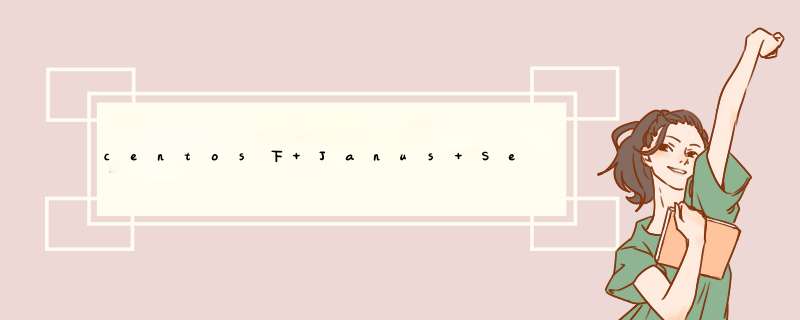
Janus 是一个开源的,通过 C 语言实现了对 WebRTC 支持的 Gateway;Janus 自身实现得很简单,提供插件机制来支持不同的业务逻辑,配合官方自带插件就可以用来实现高效的 Media Server 服务。
本文主要介绍如何在 Centos 7.0 下搭建起 janus 服务器,实现 janus 官方 Demo 浏览器与 Android APP Demo(janus-gateway-android)之间的音视频通话。
目前浏览器仅支持 FireFox 浏览器,因为 Chrome 浏览器打开音视频采集的话需要 HTTPS 加密访问!
效果图如下:
编译运行 Janus Server 需要依赖较多的一些第三方库
2.1 安装依赖
Ubuntu 下通过 aptitude 批量安装依赖工具包,这里建议 Ubuntu 镜像源(/etc/apt/source.list)不要为了追求速度而改用了国内的某些镜像源,如 网易 163,这可能会导致某些工具包下载失败,建议依然使用官方自带的镜像源。
yum list | grep nice
yum install gtk-doc
批量安装命令:
如果出现某个工具包下载失败,请修改镜像源为官方地址,并执行以下命令
以更新镜像源,完成后重新安装。
2、 安装 WebSocket
janus 支持 WebSocket 是可选项,如果不安装,编译 janus 时,默认不支持 WebSocket 的链接请求,而 Android APP Demo 是通过 WebSocket 与 janus 进行通信的,因为我们希望 Android APP Demo 能与浏览器(HTTP)进行视频通话,所以就必须要在编译 janus 时支持 WebSocket。
依次执行以下命令,分别进行下载,编译,安装:
安装成功后,在编译 janus 时,janus 默认会增加对 WebSocket 的集成,或者通过增加编译参数 --enable-websockets 打开 WebSocket 开关,或 --disable-websockets 关闭 WebSocket 开关。
3、 安装 Http Server
Janus 源码目录下的 html 下自带 Web Demo(html &JavaScript ),Janus 编译完成并 Start 以后,需要通过 http server 访问 Janus Web Demo,其中包括:
以上 janus 插件均可通过相应的 http 链接进行访问体验。
以下介绍一种快速,便捷,轻巧的 HTTP Server 安装方式:
通过 Node.js (基于 Chrome V8 引擎的 JavaScript 运行环境) 进行安装,首先安装 Node.js:
安装成功后,通过 npm (npm 是 Node.js 的包管理器,是全球最大的开源库生态系统) 进行安装 httpserver:
启动方式:
进入到 html 目录,执行 http-server 命令即可,如:
输入 http url 即可访问。
注:需首先 build &start janus Server!
4、 安装 libsrtp
Janus 需要至少 version 1.5 以上的 libsrtp,如果系统中已经安装了 libsrtp,则首先卸载后,手动安装新版本,这里我们安装 libsrtp 2.0,依次执行以下命令:
5、 编译 Janus
通过 Git 下载 Janus 源码,并编译安装:
configure 执行成功后,会输出 janus 所支持的 协议及插件,如下:
6、 运行 Janus
如果全部安装以上步骤进行编译的 janus ,那么 janus 的全局配置文件存放目录为 :
或者在启动 janus 时,加上相应的启动参数,参数可通过 janus --help 查看;
janus 默认的配置中是没有 WebSocket 的配置的,直接启动 Janus 会因没有 WebSocket 配置文件而报错。幸运的是在配置目录中 Janus 已经给我们提供了一个 WebSocket 的示例配置文件 : janus.transport.websockets.cfg.sample,(如果我们要通过 WebSocket 连接 Janus,则需要有个 WebSocket 的配置文件)这里我们可以直接拷贝这个示例文件:
通过查看此配置文件,可以得知 Janus 默认的 WebSocket 的端口号为 8188, 记住这个端口号,在 Android APP Demo 中会使用到!
启动 Janus:
根据需要可以选择是否加上后面两个启动参数。
我们使用 PC 下的 浏览器 与 Android APP Demo 进行联调。
1、 启动 Web Demo
进入到 janus 目录下的 html 目录,启动 http-server
这样外部便可以通过 http://100.100.32.64:8080 进行访问了,进入首页后,找到 videoRoom,Start
2、 启动 Android APP Demo
修改源代码
janus-gateway-android 支持两个 Demo 测试:EchoTest 和 VideoRoom,默认情况下会启用 EchoTest,这个 Demo 仅仅是连接服务器后,将数据再发回本地进行本地测试,我们要改为与房间内的其它用户(浏览器)进行视频通话,则需要启用另外一个测试用例 VideoRoom,按照如下方式修改代码:
JanusActivity.java 类中新增 VideoRenderer.Callbacks 数组(视频房间中可能会有多人),暂定义为 2 个,实际连接人数不要超过此数字:
OnCreate 方法中初始化以上定义的数组:
APP Demo 是通过 WebSocket 连接 Janus Server,所以修改 VideoRoomTest.java 中 JANUS_URL 地址为我们启动的 Janus 服务器 WebSocket 地址,IP 为 janus server 地址,端口默认为 8188:
3、联调测试
Janus Server 默认会开启两个视频房间:1234 和 5678,分别使用 VP8 和 VP9 视频编码器,所以我们通过 Brower 和 Android APP Demo 进行联调测试时,暂不需要设置房间 ID。
效果图:
修改/opt/janus/etc/janus/janus.jcfg
nat: {
stun_server = "stun.voip.eutelia.it"
stun_port = 3478
nice_debug = false
一、NFS服务器配置实例
实验拓扑
二、实验要求及环境
2.1实验环境
NFS服务器 IP:192.168.8.5
环境:
[root@server7 ~]# uname -a
Linux server7.ctos.zu 3.10.0-514.el7.centos.plus.i686 #1 SMP Wed Jan 25 12:55:04 UTC 2017 i686 i686 i386 GNU/Linux
[root@server7 ~]# cat /etc/redhat-release
CentOS release 7.3.1611 (AltArch)
客户端IP:192.168.8.7
环境:
[root@client-A ~]# uname -a
Linux client-A.ctos.zu 2.6.32-696.el6.i686 #1 SMP Tue Mar 21 18:53:30 UTC 2017 i686 i686 i386 GNU/Linux
[root@client-A ~]# cat /etc/redhat-release
CentOS release 6.9 (Final)
2.2、实验要求
NFS服务器
1、/home/share 目录可读写,并且不限制用户身份,共享给192.168.8.0/24网段不的所有主机;
2、/home/zhidata 这个目录仅共享给192.168.8.7这台主机,以供该主机上面的zhi这个用户来使用,
也就是说zhi在192.168.8.5和192.168.8.7上均有账号,且账号均为zhi;
3、/home/upload 这个目录做为192.168.8.0/24网段的数据上传目录,其中/home/upload
的用户和所属组为nfs-upload这个名字,它的UID和GID均为222;
4、/home/nfs 这个目录的属性为只读,可提供除了网段内的工作站外,向Internet也提供数据内容。
三、服务器端设置
1、 编辑/etc/exports内容
[root@server7 etc]# cat /etc/exports
/home/share 192.168.8.0/24(rw,no_root_squash)
/home/zhidata 192.168.8.7(rw)
/home/upload 192.168.8.0/24(rw,all_squash,anonuid=222,anongid=222)
/home/nfs 192.168.8.0/24(ro) *(ro,all_squash)
2、按要求建立每个对应目录
2.1、创建/home/share目录 任何人都可以在 /home/share内新增、修改文件,但
仅有该文件/目录的建立者与root能够删除自己的目录或文件。
[root@server7 etc]# mkdir -p /home/share
[root@server7 etc]# ll -d /home/share/
drwxr-xr-x. 2 root root 6 9月 5 15:50 /home/share/
[root@server7 etc]# chmod 1777 /home/share/
[root@server7 etc]# ll -d /home/share/
drwxrwxrwt. 2 root root 6 9月 5 15:50 /home/share/
2.2、创建/home/nfs
[root@server7 etc]# ll -d /home/nfs/
drwxr-xr-x. 2 root root 6 9月 5 16:52 /home/nfs/
2.3、创建/home/zhidata目录
[root@server7 etc]# mkdir -v /home/zhidata
mkdir: 已创建目录 "/home/zhidata"
[root@server7 etc]# ll -d /home/zhidata/
drwxr-xr-x. 2 root root 6 9月 5 16:57 /home/zhidata/
[root@server7 etc]# useradd zhi
root@server7 etc]# passwd zhi
更改用户 zhi 的密码 。
新的 密码:
无效的密码: 密码少于 8 个字符
重新输入新的 密码:
passwd:所有的身份验证令牌已经成功更新。
[root@server7 etc]# cat /etc/passwd | grep zhi
zhi:x:1000:1000:zhi:/home/zhi:/bin/bash
[root@server7 etc]# chmod 700 /home/zhidata/
[root@server7 etc]# chown -R zhi:zhi /home/zhidata/
[root@server7 etc]# ll -d /home/zhidata/
drwx------. 2 zhi zhi 6 9月 5 16:57 /home/zhidata/
2.4、创建/home/upload目录
#先建立对应账号与组名及UID
[root@server7 etc]# groupadd -g 222 nfs-upload
[root@server7 etc]# useradd -g 222 -u 222 -M nfs-upload
[root@server7 etc]# cat /etc/passwd|grep nfs
rpcuser:x:29:29:RPC Service User:/var/lib/nfs:/sbin/nologin
nfsnobody:x:65534:65534:Anonymous NFS User:/var/lib/nfs:/sbin/nologin
nfs-upload:x:222:222::/home/nfs-upload:/bin/bash
#创建目录,修改属主
[root@server7 etc]# mkdir /home/upload
[root@server7 etc]# chown -R nfs-upload:nfs-upload /home/upload/
[root@server7 etc]# ll -d /home/upload/
drwxr-xr-x. 2 nfs-upload nfs-upload 6 9月 6 08:38 /home/upload/
2.5、重启NFS服务
[root@server7 etc]# systemctl restart nfs
[root@server7 etc]# systemctl status nfs
● nfs-server.service - NFS server and services
Loaded: loaded (/usr/lib/systemd/system/nfs-server.serviceenabledvendor preset: disabled)
Active: active (exited) since 三 2017-09-06 08:41:40 CST8s ago
Process: 9171 ExecStopPost=/usr/sbin/exportfs -f (code=exited, status=0/SUCCESS)
Process: 9169 ExecStopPost=/usr/sbin/exportfs -au (code=exited, status=0/SUCCESS)
Process: 9168 ExecStop=/usr/sbin/rpc.nfsd 0 (code=exited, status=0/SUCCESS)
Process: 9181 ExecStart=/usr/sbin/rpc.nfsd $RPCNFSDARGS (code=exited, status=0/SUCCESS)
Process: 9180 ExecStartPre=/usr/sbin/exportfs -r (code=exited, status=0/SUCCESS)
Main PID: 9181 (code=exited, status=0/SUCCESS)
CGroup: /system.slice/nfs-server.service
9月 06 08:41:40 server7.ctos.zu systemd[1]: Starting NFS server and services...
9月 06 08:41:40 server7.ctos.zu systemd[1]: Started NFS server and services.
[root@server7 etc]# tail /var/log/messages
Sep 6 08:41:40 server7 systemd: Started NFS Mount Daemon.
Sep 6 08:41:40 server7 rpc.mountd[9178]: Version 1.3.0 starting
Sep 6 08:41:40 server7 systemd: Started NFSv4 ID-name mapping service.
Sep 6 08:41:40 server7 systemd: Starting NFS server and services...
Sep 6 08:41:40 server7 kernel: NFSD: starting 90-second grace period (net c0c932c0)
Sep 6 08:41:40 server7 systemd: Started NFS server and services.
Sep 6 08:41:40 server7 systemd: Starting Notify NFS peers of a restart...
Sep 6 08:41:40 server7 sm-notify[9198]: Version 1.3.0 starting
Sep 6 08:41:40 server7 sm-notify[9198]: Already notifying clientsExiting!
Sep 6 08:41:40 server7 systemd: Started Notify NFS peers of a restart.
2.6、查看NFS服务器共享出来目录
2.7、关闭防火墙、selinux
2.8查看配置
[root@server7 ~]# exportfs -v
/home/zhidata 192.168.8.7(rw,wdelay,root_squash,no_subtree_check,sec=sys,rw,secure,root_squash,no_all_squash)
/home/share 192.168.8.0/24(rw,wdelay,no_root_squash,no_subtree_check,sec=sys,rw,secure,no_root_squash,no_all_squash)
/home/upload 192.168.8.0/24(rw,wdelay,root_squash,all_squash,no_subtree_check,anonuid=222,anongid=222,sec=sys,rw,secure,root_squash,all_squash)
/home/nfs 192.168.8.0/24(ro,wdelay,root_squash,no_subtree_check,sec=sys,ro,secure,root_squash,no_all_squash)
/home/nfs <world>(ro,wdelay,root_squash,all_squash,no_subtree_check,sec=sys,ro,secure,root_squash,all_squash)
四、客户端配置
4.1、客户端也要安装nfs-utils和rcpbind软件包
[root@client-A ~]# yum install nfs-utils rpcbind -y
4.2、启动RPC
[root@client-A ~]# service rpcbind start /systemctl start rpcbind
Starting rpcbind: [ OK ]
[root@client-A ~]# service rpcbind status
rpcbind (pid 1926) is running...
[root@client-A ~]# chkconfig --list |grep rpcbind
4.3、客户端关闭防火墙、selinux
[root@client-A ~]# service iptables stop /systemctl stop firewalld
iptables: Setting chains to policy ACCEPT: filter [ OK ]
iptables: Flushing firewall rules: [ OK ]
iptables: Unloading modules: [ OK ]
4.4 测试网络
[root@client-A ~]# ping 192.168.8.5
PING 192.168.8.5 (192.168.8.5) 56(84) bytes of data.
64 bytes from 192.168.8.5: icmp_seq=1 ttl=64 time=2.16 ms
64 bytes from 192.168.8.5: icmp_seq=2 ttl=64 time=0.697 ms
64 bytes from 192.168.8.5: icmp_seq=3 ttl=64 time=0.346 ms
64 bytes from 192.168.8.5: icmp_seq=4 ttl=64 time=0.336 ms
64 bytes from 192.168.8.5: icmp_seq=5 ttl=64 time=0.335 ms
64 bytes from 192.168.8.5: icmp_seq=6 ttl=64 time=0.317 ms
64 bytes from 192.168.8.5: icmp_seq=7 ttl=64 time=0.512 ms
64 bytes from 192.168.8.5: icmp_seq=8 ttl=64 time=0.320 ms
^C
--- 192.168.8.5 ping statistics ---
8 packets transmitted, 8 received, 0% packet loss, time 7555ms
rtt min/avg/max/mdev = 0.317/0.629/2.169/0.595 ms
4.5 在客户端查看NFS服务器共享出来目录
[root@client-A ~]# showmount -e 192.168.8.5
Export list for 192.168.8.5:
/home/nfs (everyone)
/home/upload 192.168.8.0/24
/home/share 192.168.8.0/24
/home/zhidata 192.168.8.7
4.6、挂载NFS服务器上/home/nfs目录到本地/opt/data目录下
#临时挂载
#永久挂载
编辑、/etc/fstab文件,新增如下条目:
192.168.8.5:/home/nfs /opt/data/nfs4defaults0 0
更多信息参考 nfs参数详解
#查看信息
[root@client-A data] # df -h
Filesystem Size Used Avail Use% Mounted on
/dev/mapper/VolGroup-lv_root
6.5G 644M 5.6G 11% /
tmpfs 250M 0 250M 0% /dev/shm
/dev/sda1 477M 26M 426M 6% /boot
192.168.8.5:/home/nfs
8.0G 1.6G 6.5G 20% /opt/data
[root@client-A data]# mount
/dev/mapper/VolGroup-lv_root on / type ext4 (rw)
proc on /proc type proc (rw)
sysfs on /sys type sysfs (rw)
devpts on /dev/pts type devpts (rw,gid=5,mode=620)
tmpfs on /dev/shm type tmpfs (rw)
/dev/sda1 on /boot type ext4 (rw)
none on /proc/sys/fs/binfmt_misc type binfmt_misc (rw)
sunrpc on /var/lib/nfs/rpc_pipefs type rpc_pipefs (rw)
nfsd on /proc/fs/nfsd type nfsd (rw)
192.168.8.5:/home/nfs on /opt/data type nfs (rw,vers=4,addr=192.168.8.5,clientaddr=192.168.8.7)
#创建文件测试
[root@client-A data]# touch testabc
touch: cannot touch `testabc': Read-only file system
4.7挂载/home/upload 目录到客户端/opt/upload目录下
#挂载
[root@client-A data]# mkdir /opt/upload
[root@client-A data]# mount -t nfs 192.168.8.5:/home/upload /opt/upload/
#查看挂载是否成功
[root@client-A data]# df -h
Filesystem Size Used Avail Use% Mounted on
/dev/mapper/VolGroup-lv_root
6.5G 644M 5.6G 11% /
tmpfs 250M 0 250M 0% /dev/shm
/dev/sda1 477M 26M 426M 6% /boot
192.168.8.5:/home/nfs
8.0G 1.6G 6.5G 20% /opt/data
192.168.8.5:/home/upload
8.0G 1.6G 6.5G 20% /opt/upload
#客户端创建nfs-upload用户
[root@client-A ~]# groupadd -g 222 nfs-upload
[root@client-A ~]# useradd -g 222 -u 222 -m nfs-upload
#测试,可以看到创建的文件及目录默认属主为nfs-upload属组为nfs-upload
[zhi@client-A upload]$ pwd
/opt/upload
[zhi@client-A upload]$ ll
total 0
#测试创建文件
[zhi@client-A upload]$ touch test123
测试创建目录
[zhi@client-A upload]$ mkdir testdir
[zhi@client-A upload]$ ll -a
total 4
drwxr-xr-x 3 nfs-upload nfs-upload 36 Sep 6 10:28 .
drwxr-xr-x. 4 root root 4096 Sep 6 18:22 ..
-rw-rw-r-- 1 nfs-upload nfs-upload 0 Sep 6 10:28 test123
drwxrwxr-x 2 nfs-upload nfs-upload 6 Sep 6 10:28 testdir
# 在客户端用root用户创建文件测试
root@client-A upload]# touch testabc
[root@client-A upload]# ll
total 0
-rw-r--r-- 1 root root 0 Sep 6 10:31 nfstest123
-rw-r--r-- 1 nfs-upload nfs-upload 0 Sep 6 10:32 testabc
drwxrwxr-x 2 nfs-upload nfs-upload 6 Sep 6 10:28 testdir
可以看到用root用户创建的文件属主仍是nfs-upload
#测试删除文件
[zhi@client-A upload]$ rm test123
[zhi@client-A upload]$ ll
total 0
drwxrwxr-x 2 nfs-upload nfs-upload 6 Sep 6 10:28 testdir
欢迎分享,转载请注明来源:夏雨云

 微信扫一扫
微信扫一扫
 支付宝扫一扫
支付宝扫一扫
评论列表(0条)